Voilà LA solution à l'usage contraignant des mots de passe, une Clé USB avec laquelle votre doigt vous permet de vous identifier et accéder à vos données privées. 
Je précise tout de suite que comme tout système de protection vous devrez paramétrer un mot de passe Administrateur la toute première fois qui vous permettra de modifier la configuration de la Clé.
La bonne nouvelle est que dès que vous aurez mémorisé votre première empreinte…vous n'aurez plus besoin de ce mot de passe ( à moins que l'on ne vous coupe le doigt… ![]() ).
).
Vous l'avez compris, cette clé vaut vraiment le détour. ![]()
Je vais vous proposer une petite vidéo explicative, mais je peux d'ores et déjà vous donner les informations essentielles à connaitre.
Elle existe en trois tailles, 32, 64 et 128 Go ( une version 256 Go devrait arriver très prochainement ).
Elle fonctionne bien évidemment avec la norme USB3 mais est comme d’habitude rétrocompatible avec l'USB 2.
Elle est utilisable avec Windows XP SP3 et jusqu'à Windows 10.
Le Fabricant annonce une compatibilité Linux et Mac mais attention, le lecteur d'empreinte ne pourra pas fonctionner avec ces Os.
Je m'explique : la Clé est composée de deux partitions, une ' classique ' et non protégée ( que tout le monde pourra utiliser / consulter ), qui pourra être donc utilisée avec tous les Systèmes et une seconde partition sécurisée accessible uniquement via l'identification biométrique dont l’exécutable n'est lui pas compatible avec Linux et Mac.
Il y a une troisième partition où est stocké l’exécutable qui gère le fonctionnement de la Clé.
Celle de 32 Go que j'ai testée a une partition classique de 10 Go et une sécurisée de 20 Go.
Mais bonne nouvelle elle intègre un utilitaire de partitionnement qui vous permettra de répartir très facilement et comme vous le souhaitez l'espace disponible. ![]()
D'un point de vue pratique vous avez la possibilité de mémoriser jusqu'à 10 empreintes !
Le Fabricant a pensé à tout : si vous oubliez votre clé déverrouillée sur un port USB la partition sécurisée est masquée automatiquement au bout d'une quinzaine de minutes.
Pour ce qui est de la protection par mot de passe : si l'utilisateur saisit un mot de passe incorrect plus de 254 fois de suite, la Clé démarrera un processus d'autodestruction.
Toutes les données du lecteur seront effacées, et il ne pourra être récupéré qu'en téléchargeant à nouveau le firmware auprès du Fabricant.
Les données sont cryptées avec la méthode AES 256 bits, totale sécurité donc. ![]()
Enfin, la clé est conçue de telle façon que les données sauvegardées dans la partition sécurisée seraient perdues si le lecteur flash était démonté par la force.
Vous l'avez compris, cette Clé USB Lexar a de nombreux atouts, je l'ai personnellement adoptée !
Bon, je vous propose une petite vidéo suivie d'un petit tutoriel pour vous (dé)montrer à quel point la configuration et l'utilisation sont faciles. 
***
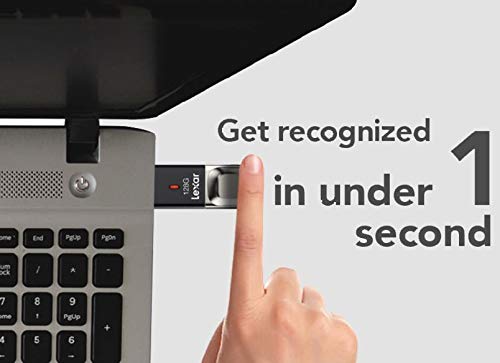
Première utilisation
- A l'insertion de la Clé Lexar, vous verrez apparaître un lecteur avec une empreinte comme miniature.
- Il suffira de l'explorer pour lancer l’exécutable. A noter que vous pouvez faire une copie de cette application sur votre bureau pour un accès / un usage plus pratique.
- Vous avez désormais accès au logiciel proprement dit qui vous demandera donc la toute première fois d'enregistrer un Administrateur.
- Cochez J'accepte les conditions d’utilisation et cliquez logiquement sur Suivant.
- Vous devez saisir alors un mot de passe.
- Une fois que vous l'aurez tapé deux fois il ne vous restera plus qu'à poursuivre avec SUIVANT.
- Vous allez maintenant pourvoir enregistrer votre empreinte. Commencez par lui attribuer un nom et cliquez sur SUIVANT.
- Vous allez maintenant scanner votre empreinte. Le processus est intuitif et rapide. Apposez une première fois l'un de vos doigts.
- Attendez que le logiciel vous demande de le retirer.
- S'en suivra plusieurs scans où l'on vous demandera d'apposer et de retirer plusieurs fois votre doigt.
- Le logiciel ne scanne en fait qu'une partie de votre doigt à chaque fois, vous pourriez d'ailleurs constater en direct que votre empreinte se complète.
- Une fois la totalité de votre doigt enregistré vous reviendrez sur le Tableau de bord. Voilà, vous êtes désormais l’utilisateur principale de cette clé, vous pourrez avec votre empreinte gérer la clé, c'est à dire ajouter jusqu'à 9 autres empreintes / utilisateurs autorisés ou gérer la répartition des données entre la partition en accès libre et celle où l'identification biométrique sera demandée.
***

L'utilisation
- A l'insertion de la Clé vous verrez apparaître trois partitions.
- Une toute petite partition de moins de 4 Mo qui contient l'exécutable.
- Une partition nommée Public qui sera de 10 Go par défaut
- Enfin la troisième et dernière qui sera de 20 Go qui comme vous pouvez le voir sur la capture n'est pas pour l'instant accessible.
Je ne connais pas la répartition par défaut pour les versions 64 et 128 Go, je suppose qu'elle suit la même logique 1/ 3 et 2/3 ).
- Une fois que j'appose mon pouce elle apparaît dans les 3 secondes maxi qui suivent.

Comment Partitionner ?
- C'est simplissime, il suffit de sélectionner en haut à droite PARTITION.
- Un rappel important : si vous modifiez la taille des deux partitions vous perdrez toutes vos données.
- Là encore je sais que je me répète mais c'est simplissime, ajustez les tailles en manœuvrant le curseur horizontalement.
- Cliquez sur Confirmer.
- Vous pouvez au choix vous identifier par votre mot de passe Administrateur ou votre empreinte.

- J'ai fait le test avec mon empreinte, no problemo !
- Et voilà, difficile de faire plus simple !
***
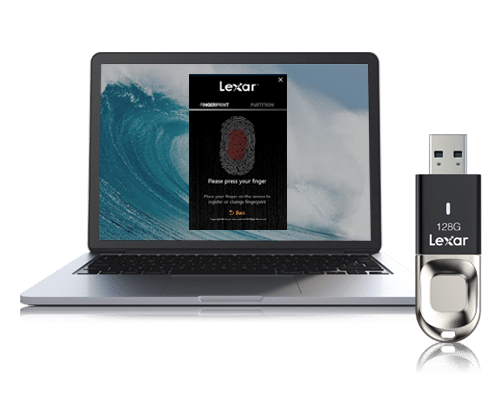
A savoir
L'éditeur prévient que certains logiciels, comme les antivirus par exemple, peuvent empêcher le bon fonctionnement de la Clé.
Je l'ai testée avec Kaspersky Free 2019 et Kaspersky Internet Security 2019 et je n'ai rencontré aucun problème.
Par contre j'ai constaté qu'Hard Disk Sentinel essayait d'accéder à la clé et la faisait planter.
Pas de panique, j'ai contacté Janos, son éditeur, et après quelques échanges de mails et de rapports, il a pu me donner une manipulation simple pour résoudre ce problème.
- Il suffira de se rendre dans Configuration / Contrôle du disque.
- Cochez la case Désactiver la détection des disques USB et SCSI et confirmez par OK.
- Edit : Janos vient de me faire parvenir une nouvelle version ( la 5.30.4b )qui ne souffre plus de ce problème, cliquez sur la capture ci-dessous pour la télécharger :
Je précise que je vous propose des liens sponsorisés Amazon mais que vu que la Clé rencontre un certains succès, il est possible qu'elle ne soit pas tout le temps disponible.
J'ai tenté de vous négocier une remise auprès de plusieurs vendeurs, mais manifestement, là encore, le succès important de ce nouveau produit fait qu'aucun n'a accepté.
A bientôt ! ![]()
Christophe.
Fiche technique détaillée sur le Site du Fabricant : http://www.lexar.com/portfolio_page/jumpdrive-fingerprint-f35-usb-3-0-flash-drive/
Lien sponsorisé
 SOSPC c'est plus de 2000 articles,
SOSPC c'est plus de 2000 articles,
Rejoignez la Communauté à partir de 2 € par mois !
Plus d'infos sur les avantages en cliquant ICI.
Christophe, Administrateur



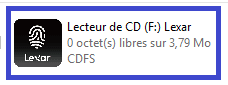
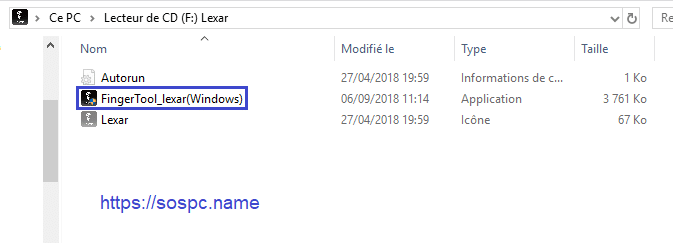
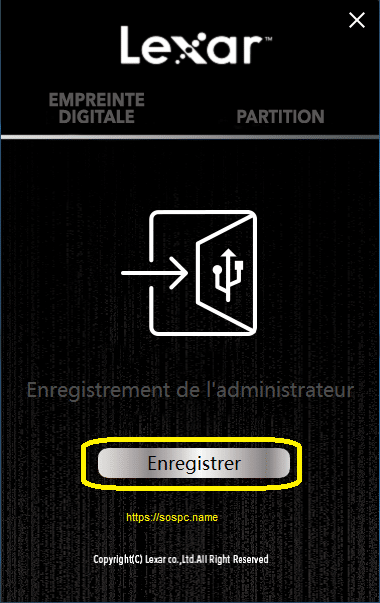


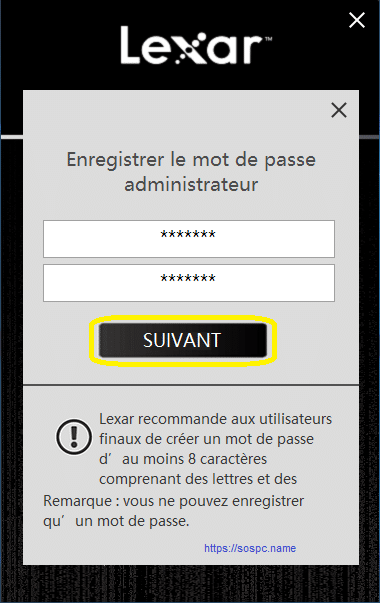
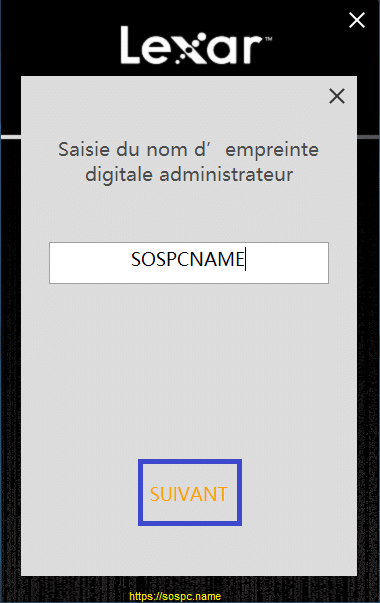

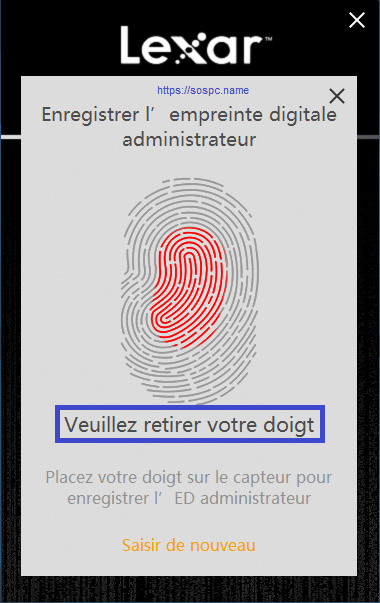


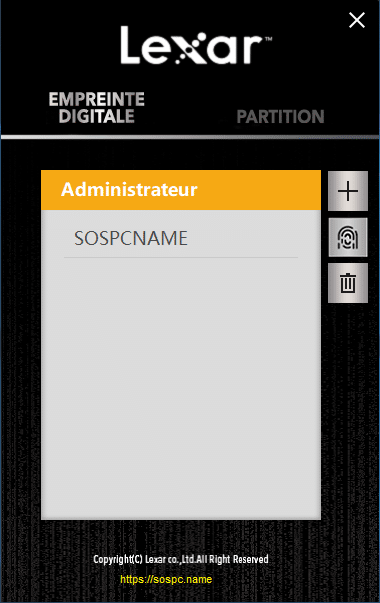
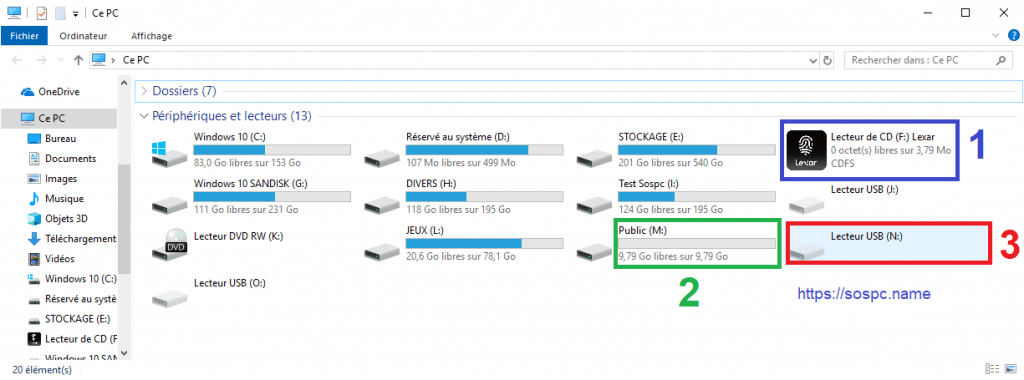
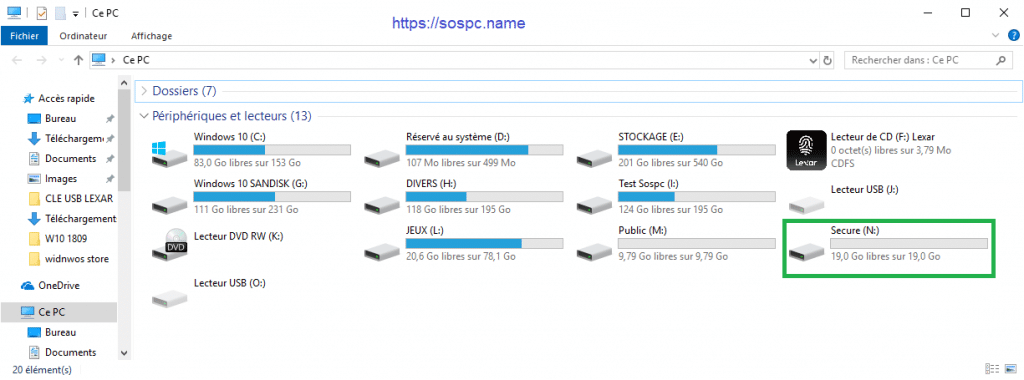
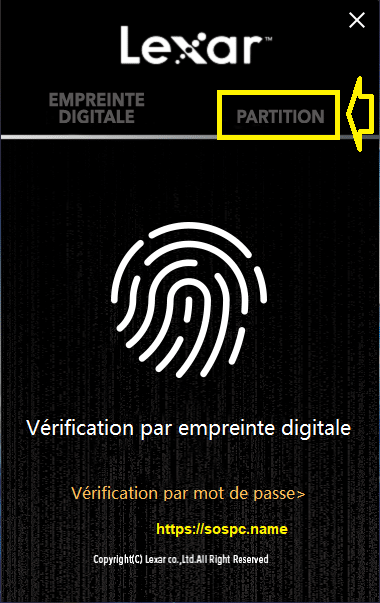
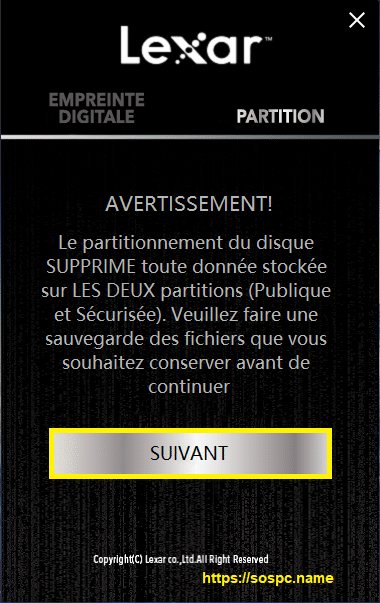
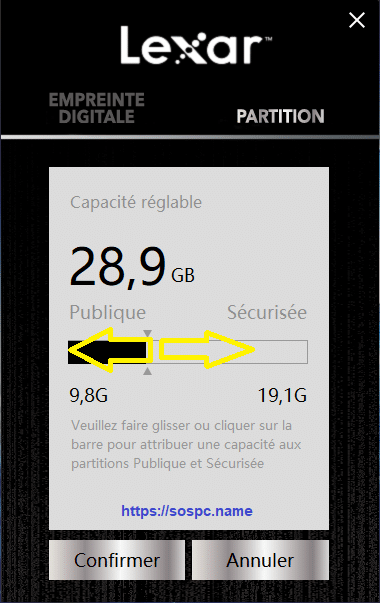
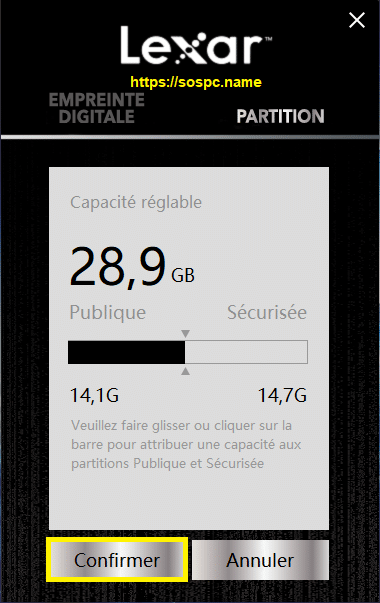
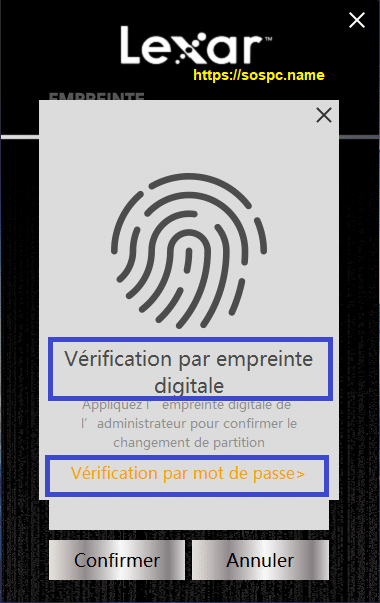

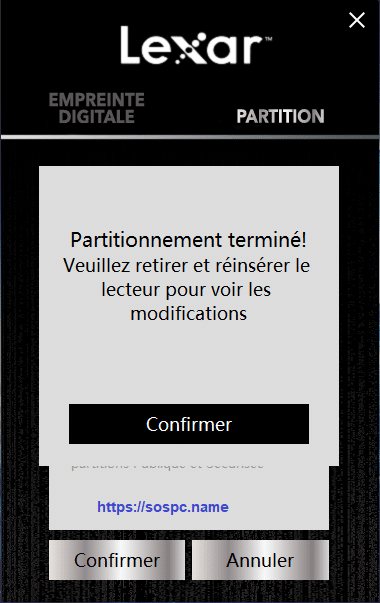

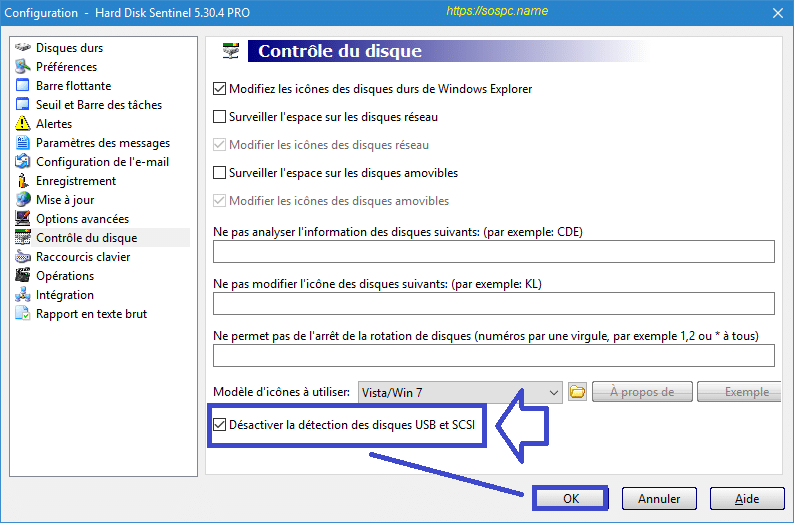
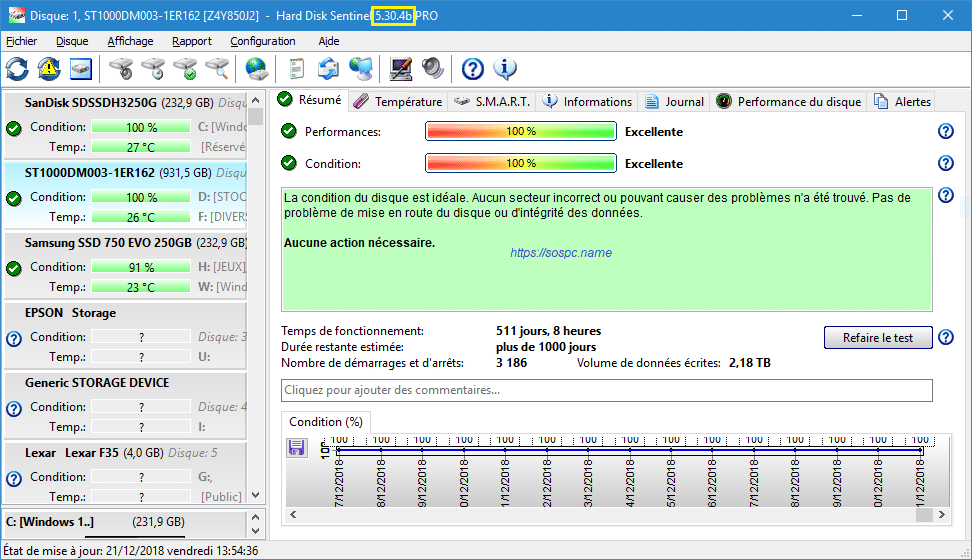
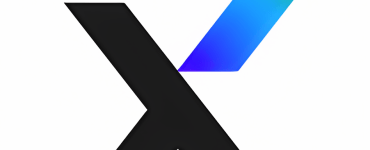
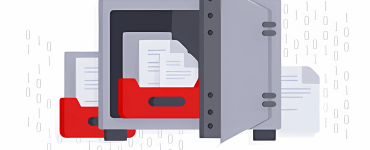
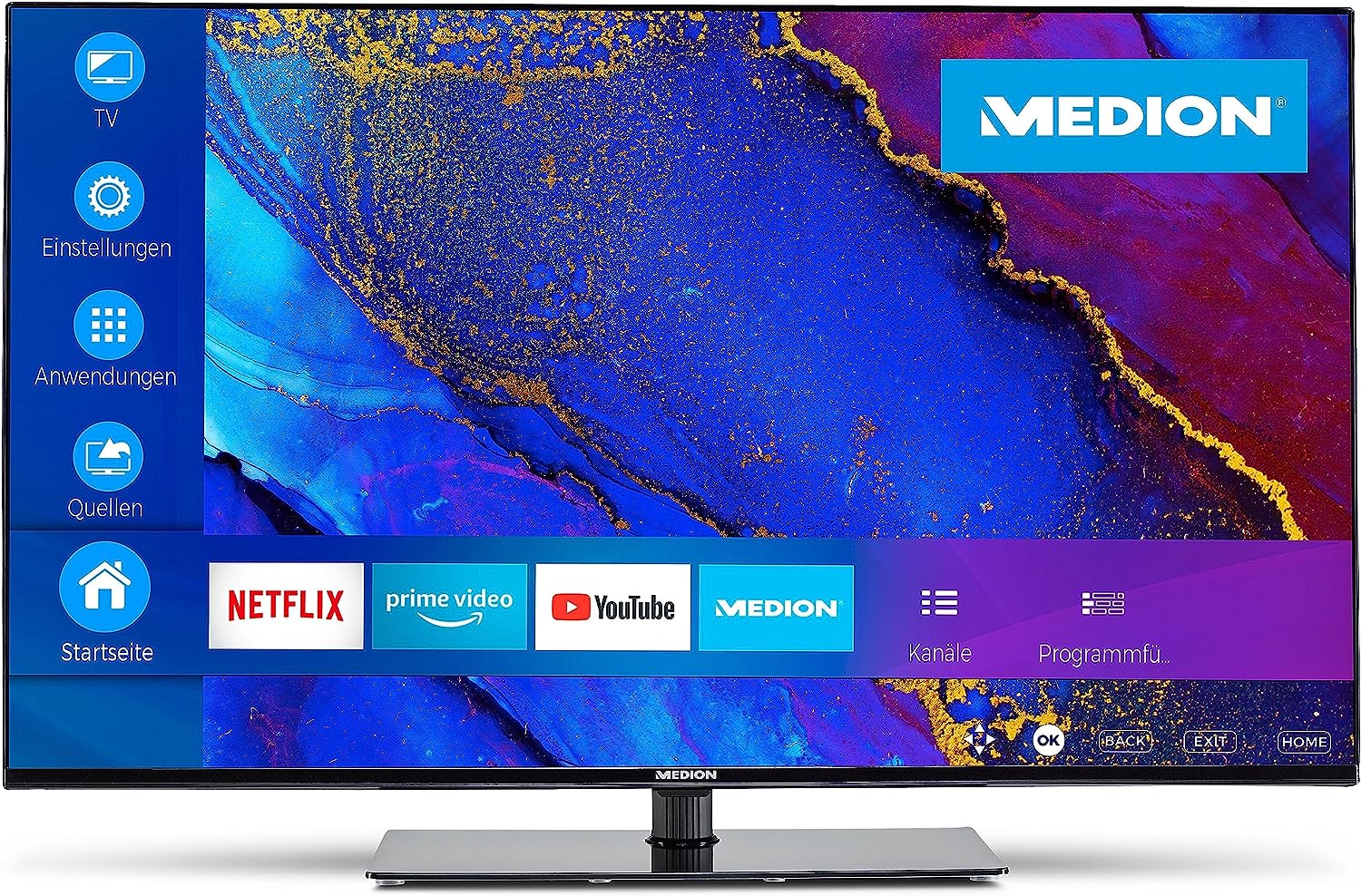
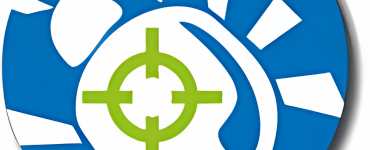

![[Proposition] Camomille un logiciel pour réduire la température de votre PC [Proposition] Camomille un logiciel pour réduire la température de votre PC image 1](https://sospc.name/wp-content/uploads/2024/07/Proposition-Camomille-un-logiciel-pour-reduire-la-temperature-de-votre-PC-image-1-80x60.png)

![[Bon plan] Trouvez et supprimez vos fichiers en doublon Trouvez et supprimez vos fichiers en doublon article sur www.sospc.name image 2](https://sospc.name/wp-content/uploads/2024/07/Trouvez-et-supprimez-vos-fichiers-en-doublon-article-sur-www.sospc_.name-image-2-80x60.jpeg)





